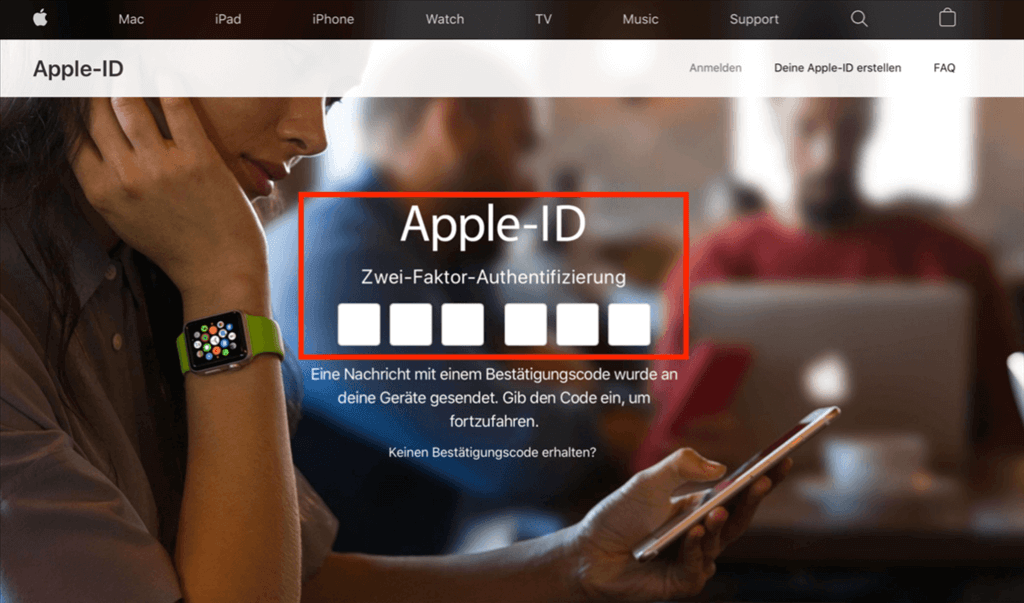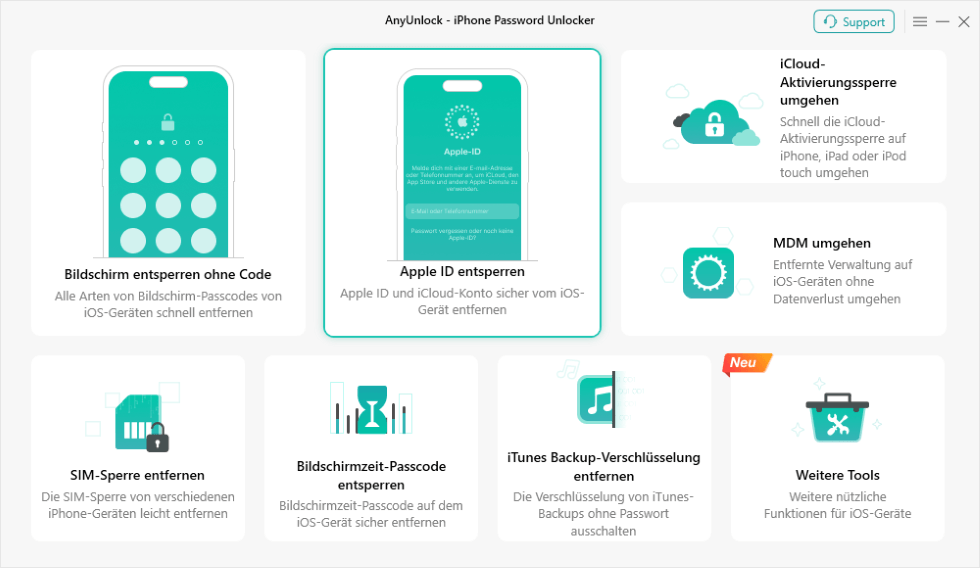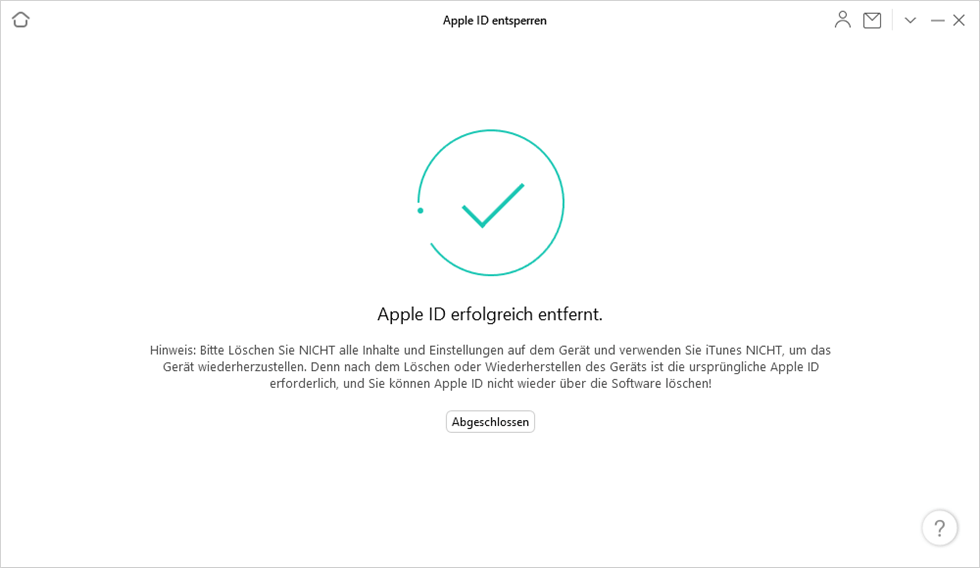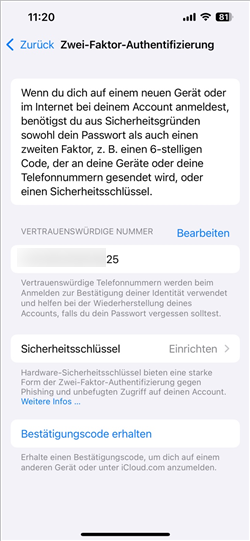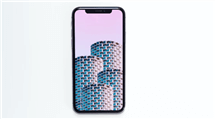Neue Lösungen: Apple zwei Faktor Authentifizierung deaktivieren
Der Schutz der persönlichen Daten ist heute eine der wichtigsten Anforderungen für Technik-Nutzer. Die Zwei-Faktor-Authentifizierung bietet uns eben diese Möglichkeit. Manchmal ist es jedoch lästig, das richtige Passwort jedes Mal mehrmals eingeben zu müssen. In diesem Text werden die nützlichen Methoden vorgestellt und davon wissen Sie, wie Sie Apple zwei Faktor Authentifizierung deaktivieren/umgehen.
Elisa | Zuletzt aktualisiert: 28/06/2024
1074言葉 |4分で読める
Die Zwei-Faktor-Authentifizierung (2FA) ist eine Sicherheitsmethode, die den Zugang erst dann gewährt, wenn der Nutzer zwei verschiedene Informationen vorlegt, die seine Identität bestätigen. Die Zwei-Faktor-Authentifizierung von Apple ID ist eine der häufigsten Anwendungen: Sie erfordert einen zweiten Verifizierungscode von einem vertrauenswürdigen Gerät zusätzlich zu Ihrem Standardpasswort, wenn Sie Ihre Apple ID von einem anderen iPhone oder MacBook aus verifizieren müssen.
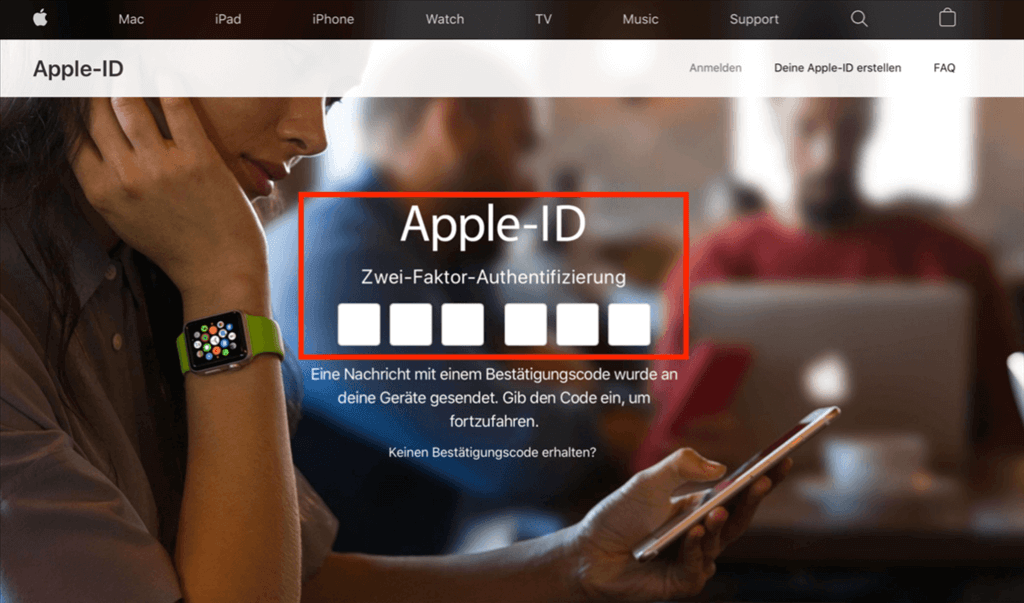
apple-id-zwei-faktor-authentifizierung
Vielleicht verwenden Sie regelmäßig verschiedene Geräte, um auf Ihr Konto zuzugreifen, und sind schon müde, die Zwei-Faktor-Authentifizierung ein paar Mal am Tag auszuführen. Außerdem möchten die meisten von uns vermeiden, den technischen Support in Anspruch zu nehmen oder Schwierigkeiten zu haben, diese Probleme selbst zu beheben, wenn wir während der Zwei-Faktor-Authentifizierung aus unserer Apple ID gesperrt werden. In diesem Fall ist es wichtig zu wissen, wie man Apple zwei Faktor Authentifizierung deaktivieren kann.
Apple zwei Faktor Authentifizierung deaktivieren
Wenn Sie Apple 2 Faktor Authentifizierung deaktivieren möchten, lesen Sie einfach unsere Anleitung und folgen Sie die folgenden Schritte auf Ihrem Computer und Ihren Geräten.
Schritt 1: Gehen Sie auf iCloud.com und melden Sie sich mit Ihrer Apple ID und Ihrem Passwort an. Danach geben Sie den Bestätigungscode ein.
Auf dem iDevice erscheint nun ein Fenster mit der Aufschrift „Apple ID-Anmeldung angefordert“, klicken Sie auf „Erlaub“. Auf Ihrem iPhone sehen Sie dann einen Apple ID Bestätigungscode, den Sie in iCloud.com eingeben müssen.
Schritt 2: Nach der Anmeldung wählen Sie auf dem Startbildschirm Einstellungen. Alternativ können Sie auch auf den Namen Ihrer Apple ID und dann auf die Option iCloud-Einstellungen klicken.
Schritt 3: Tippen Sie auf „Apple ID verwalten“.
Schritt 4: Die Weiterleitung zu einer anderen Website – Appleid.Apple.com – wird angezeigt. Geben Sie Ihr Kennwort ein, um sich anzumelden, und bestätigen Sie es mit dem Apple-ID-Bestätigungscode.
Schritt 5: Bei der Verwaltungsseite klicken Sie in der Sicherheit auf „Bearbeiten“.
Schritt 6: Wählen Sie „Zwei-Faktor-Authentifizierung deaktivieren“ und bestätigen Sie Ihre Eingabe.
Schritt 7: Anschließend wählen und beantworten Sie Ihre Sicherheitsfragen und klicken nach der Bestätigung auf „Weiter“. Danach werden Sie erfolgreich die Apple ID zwei Faktor Authentifizierung deaktivieren.
Bonus Tipp: Apple-ID zwei Faktor Authentifizierung deaktivieren
Wenn Sie einfach und schnell zwei Faktor Authentifizierung Apple ausschalten möchten, besteht eine Möglichkeit darin, eine professionelle Dreiparteien-Software zu verwenden. AnyUnlock-Apple-ID entsperren ist in der Lage, Ihr iPhone, iPad, iPod Touch von verschiedenen Sperren sofort und fröhlich zu deaktivieren.
AnyUnlock verfügt über die folgenden Produktvorteile:
Jetzt laden Sie AnyUnlock kostenlos herunter und erfahren Sie, wie Sie mit den folgenden Schritten iPhone zwei Faktor Authentifizierung deaktivieren.
Schritt 1: Installieren und starten Sie AnyUnlock. Wählen Sie die Option „Apple ID entsperren“.
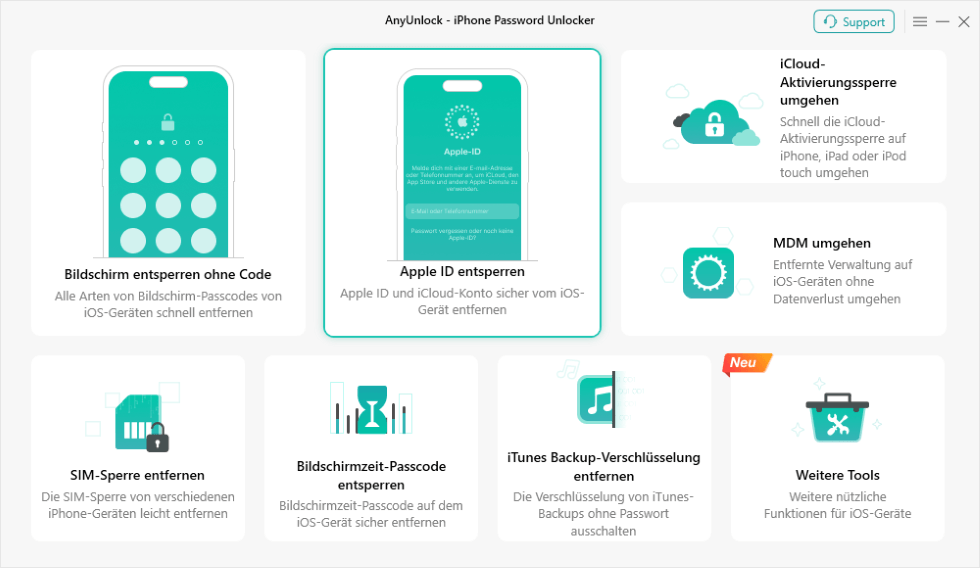
AnyUnlock AppleID entsperren
Schritt 2: Verbinden Sie Ihr Apple mit einem Lightning-Kabel mit Ihrem PC. Anyunlock wird Ihr Gerät automatisch erkennen. Klicken Sie auf die Option „Jetzt entsperren“.
Schritt 3: AnyUnlock wird Ihre Apple ID innerhalb weniger Minuten entsperren.

Apple ID entsperren jetzt entsperren warten
Sobald der Entsperrungsprozess abgeschlossen ist, können Sie sich bei Ihrer eigenen Apple ID anmelden.
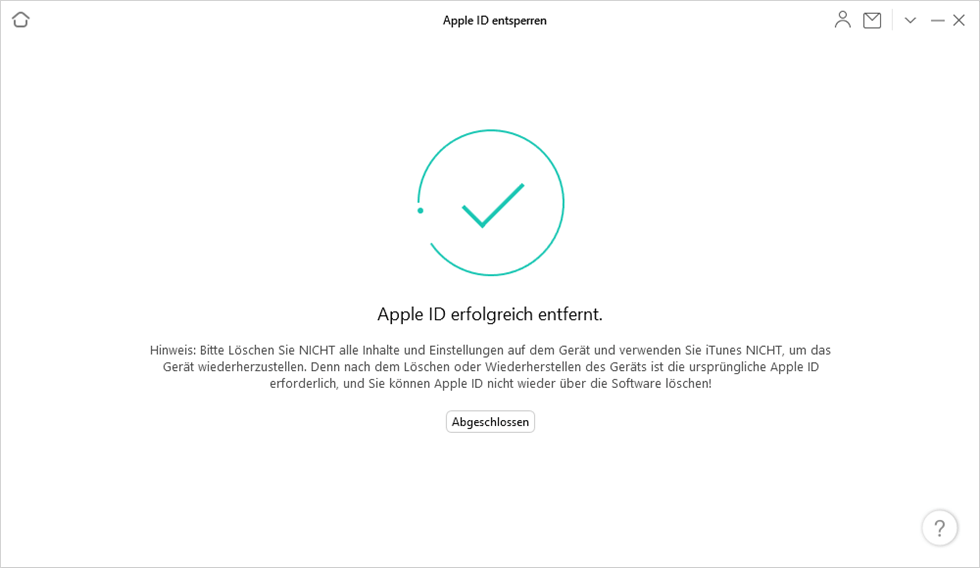
Apple ID entfernt fertig
Häufig gestellte Fragen
Wo ist mein iPhone Zwei-Faktor-Authentifizierung?
Wenn Ihr Apple ID-Konto nicht bereits die Zwei-Faktor-Authentifizierung verwendet, können Sie der Anleitung folgen.
1. Wählen Sie schrittweise „Einstellungen“, „Ihr Name“, „Passwort und Sicherheit“.
2. Tippen Sie auf „Zwei-Faktor-Authentifizierung aktivieren“ und dann auf „Fortsetzen“.
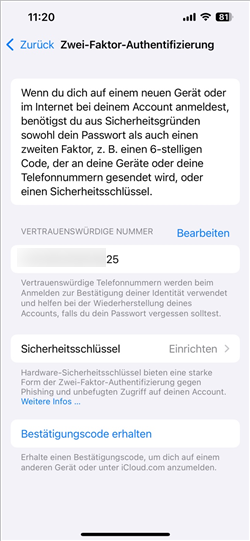
Zwei-Faktor-Authentifizierung
3. Geben Sie eine vertrauenswürdige Nummer ein. Tippen Sie auf „Weiter“. Danach geben Sie den Bestätigungscode ein, der an die vertrauenswürdige Nummer gesendet wird.
Sobald Sie die Zwei-Faktor-Authentifizierung aktiviert haben, haben Sie zwei Wochen Zeit, sie zu deaktivieren. Nach Ablauf dieser Frist können Sie nicht mehr zwei Faktor Authentifizierung Apple deaktivieren. Wenn Sie sie deaktivieren möchten, öffnen Sie die Bestätigungs-E-Mail und klicken Sie auf den Link, um zu den vorherigen Sicherheitseinstellungen zurückzukehren.
Kann keine Apple-ID bestätigungscodes empfangen?
Wenn Sie gerade kein vertrauenswürdiges Gerät haben, können Sie den Bestätigungscode als SMS oder Telefonanruf an eine andere vertrauenswürdige Nummer senden.
1. Klicken Sie auf dem Anmeldebildschirm auf „Keinen Bestätigungscode erhalten?“.
2. Wählen Sie aus, den Code an Ihre vertrauenswürdige Telefonnummer zu senden.
3. Sie erhalten eine Textnachricht oder einen Anruf von Apple mit Ihrem Bestätigungscode.
4. Geben Sie den Code auf Ihrem anderen Gerät ein, um sich anzumelden.
Fazit
In diesem Artikel erfahren Sie, wie Sie zwei Faktor Authentifizierung Apple deaktivieren können, zum einen über iCloud und zum anderen mit der professionellen Software AnyUnlock. Mit AnyUnlock können Sie nicht nur die Zwei-Faktor-Authentifizierung von Apple in wenigen einfachen Schritten entsperren, sondern auch verschiedene andere Arten von Passwörtern. Laden Sie es jetzt herunter und lassen Sie sich von den vielfältigen Funktionen dieser Software überzeugen!
AnyUnlock – iPhone Passwort Unlocker
Was tun, wenn Sie Ihre Apple-ID vergessen haben? Was tun, wenn Sie Ihren Bildschirm-Passcode, Bildschirmzeit-Passcode oder iTunes-Backup-Passcode vergessen haben? Keine Sorge! AnyUnlock entsperrt jede iOS-Sperre mit 1 Klick für Sie. Es sind keine technischen Kenntnisse erforderlich und Sie können Ihre iOS-Geräte ganz einfach entsperren.
Elisa
Mitglied des iMobie-Teams. Apple-Fan und Musiklieberin. Ich helfe gerne mehr Benutzern bei Android- und iOS-Problemen.
Screenify
AnyEnhancer
FocuSee
Vozard
AnyMiro